技术员研习win10系统停止或启动服务时出现提示“服务没有及时响应启动或控制请求”的办法
时间:2019-11-29 作者:win7纯净版 来源:http://www.0731mm.com
今天小编分享一下win10系统停止或启动服务时出现提示“服务没有及时响应启动或控制请求”问题的处理方法,在操作win10电脑的过程中常常不知道怎么去解决win10系统停止或启动服务时出现提示“服务没有及时响应启动或控制请求”的问题,有什么好的方法去处理win10系统停止或启动服务时出现提示“服务没有及时响应启动或控制请求”呢?今天本站小编教您怎么处理此问题,其实只需要 1、在开始搜索框键入“services.msc”命令,按回车键打开本地服务设置窗口; 2、在右侧窗口找到并双击“windows Modules installer”服务; 就可以完美解决了。下面就由小编给你们具体详解win10系统停止或启动服务时出现提示“服务没有及时响应启动或控制请求”的图文步骤:
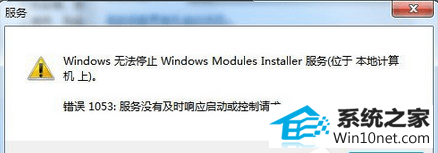
方法一:
1、在开始搜索框键入“services.msc”命令,按回车键打开本地服务设置窗口;
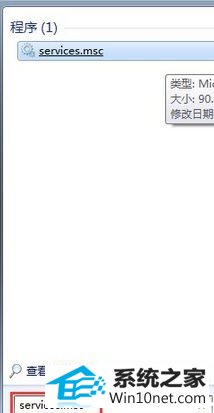
2、在右侧窗口找到并双击“windows Modules installer”服务;
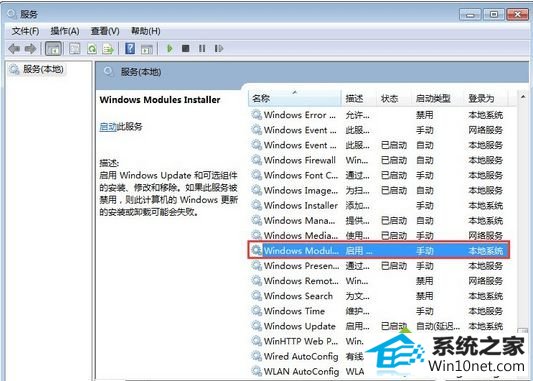
3、进入“常规”选项卡设置界面,复制以下可执行文件的路径;
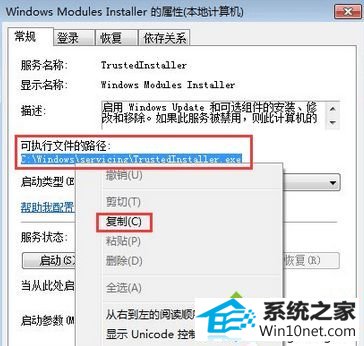
4、单击左下角的“开始”菜单,单击“运行”项;
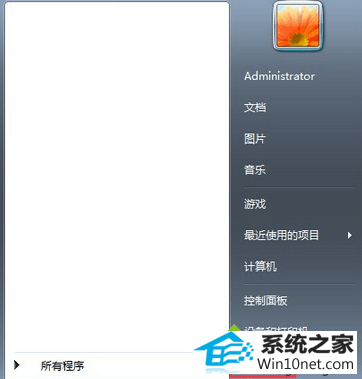
5、在运行对话框中键入“regedit”命令,按回车键打开注册表编辑器;
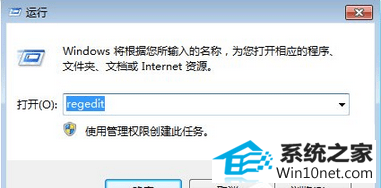
6、在左侧窗口依次展开以下分支:HKEY_LoCAL_MACHinE\sYsTEM\CurrentControlset\services\Trustedinstaller,双击右侧窗口的“imagepath”键值,将刚才复制的可执行文件路径粘贴进去,单击“确定”。
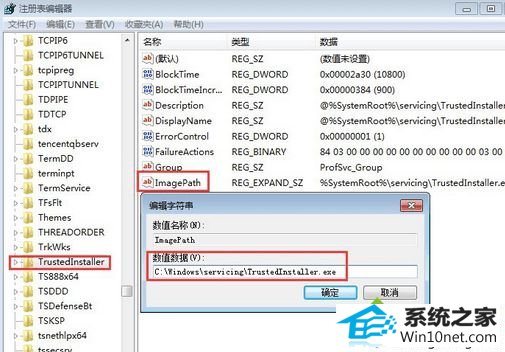
方法二:
1、单击“开始”菜单,单击“所有程序”,单击“附件”,在命令提示符上鼠标右键“以管理员身份运行”;
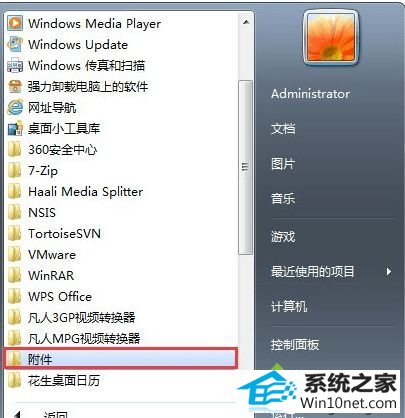
2、然后再打开命令提示符窗口键入以下命令,按回车键即可写入注册表。
复制代码sc config Trustedinstaller binpath= “%systemRoot%\servicing\Trustedinstaller.exe”;
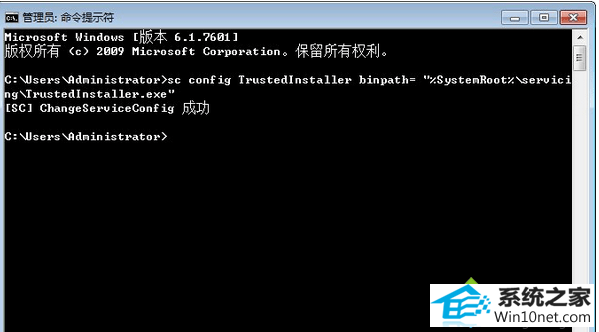
以上就是win10停止或启动服务时出现提示“服务没有及时响应启动或控制请求”的两种图文步骤,大家可选择一款适合自己的方法进行操作。
下一篇:技术编辑演示win10系统qq打不开的技巧(图文)
 深度技术Ghost Win11 64位 专业纯净版 2021.09
深度技术Ghost Win11 64位 专业纯净版 2021.09深度技术Ghost Win11 64位 专业纯净版 2021.09默认关闭局域网共享、科学的预订分区设置、共享访问禁止空密码登陆,系统安全简单快速,全程无需值守,安装完成即永久激活,支持在线更.....
2021-08-10 深度技术Window7 64位 完美纯净版 v2020.03
深度技术Window7 64位 完美纯净版 v2020.03深度技术Window7 64位 完美纯净版 v2020.03系统精简了部分不常用的系统组件和文件(如帮助文件、冗余输入法等),添加安装华文行楷、华文新魏、方正姚体、汉真广标等常用字体。系统稳.....
2020-03-03 萝卜家园Win7 完整装机版32位 2020.07
萝卜家园Win7 完整装机版32位 2020.07萝卜家园Win7 完整装机版32位 2020.07关闭smartscreen筛.....
2020-06-13 系统之家Win7 大师装机版 2020.12(32位)
系统之家Win7 大师装机版 2020.12(32位)系统之家Win7 大师装机版 2020.12(32位)调整优化开始菜单应用布局和调整任务栏一些图标状态关闭允许网站通过访问我的语言列表提供本地相关内容,禁用多余服务组件,删除多余文档和系.....
2020-12-03 深度技术WinXP 珍藏装机版 2020.06
深度技术WinXP 珍藏装机版 2020.06深度技术WinXP 珍藏装机版 2020.06通过数台不同硬件型号计算机测试安装均无蓝屏现象,硬件完美驱动,自动安装驱动、优化程序,实现系统的最大性能,集成了大量驱动,也可以适应其它.....
2020-06-02
栏目专题推荐
win7纯净版系统推荐
更多+win7纯净版排行
更多+系统教程推荐
- 1主编设置win10系统笔记本u盘第二次插入电脑无法被识别的办法
- 2win7磁盘写入错误如何办|win7磁盘写入错误的处理办法
- 3win10系统程序未响应假死机的办法介绍
- 4大神教您win10系统笔记本设置电源的技巧
- 5win7版本过期如何办|win7版本过期处理办法
- 6帮您修复win8系统ie停止工作的技巧
- 7雨木林风详解win10系统谷歌邮箱打不开的方法
- 8win7系统上Edge浏览器不显示收藏夹栏该如何办?
- 9针对绝地求生卡顿如何处理win7系统图解介绍
- 10教您win10系统windows服务被流氓软件注册的方法
- 11小马教你win10系统网络适配器不见的教程
- 12小编修复win10系统不能格式化C盘的技巧
- 13win10系统将ppt转成word的详细步骤
- 14win10系统装完系统后开机自动进入pe界面的图文步骤
- 15快速操作win8系统登录ERp报错Autoation错误-K3ResLoader.Loader的的
